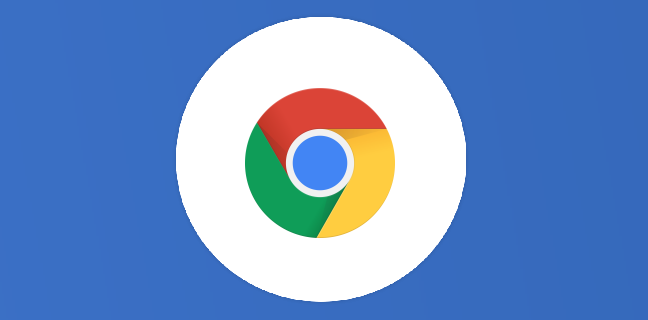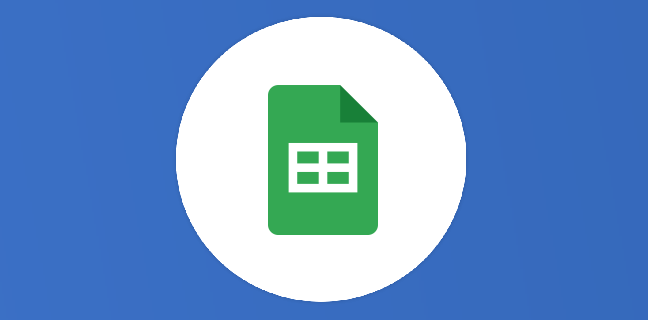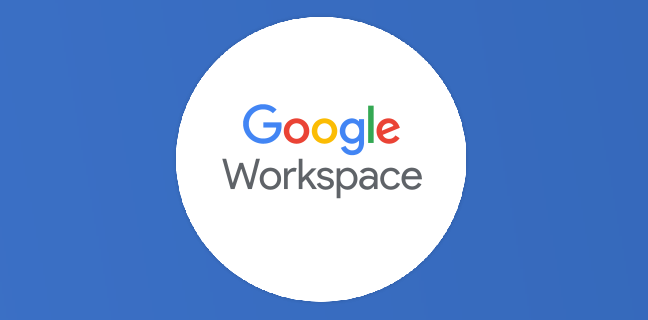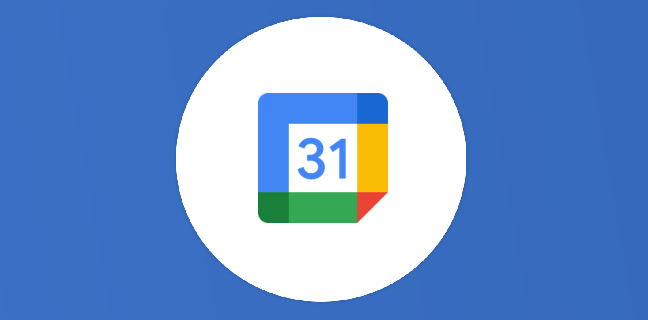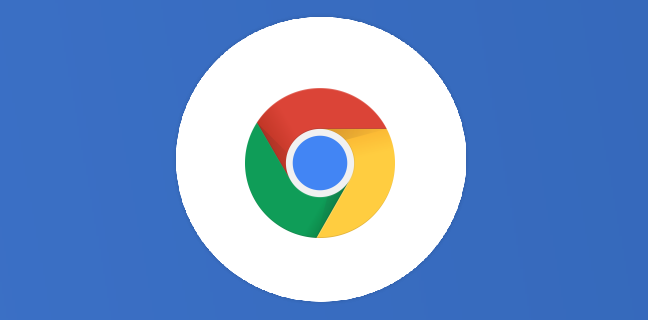Google Sheets : actualiser les données BigQuery dans les feuilles à l’aide du script et des macros de l’application
Google a lancé le connecteur de données BigQuery afin de permettre aux utilisateurs d’importer facilement des données plus volumineuses dans Sheets. Désormais, vous pouvez, en tant qu’utilisateur, utiliser des outils tels qu’Apps Script et l’enregistreur de macros pour planifier des […]
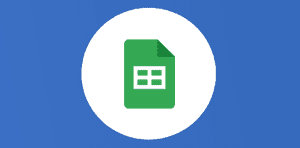
Ce que vous allez découvrir
- Des cas d'usages ?
- Pour commencer
Google Sheets : actualiser les données BigQuery dans les feuilles à l’aide du script et des macros de l’application

Google a lancé le connecteur de données BigQuery afin de permettre aux utilisateurs d’importer facilement des données plus volumineuses dans Sheets. Désormais, vous pouvez, en tant qu’utilisateur, utiliser des outils tels qu’Apps Script et l’enregistreur de macros pour planifier des mises à jour automatiques dans Sheets des données BigQuery connectées.
Des cas d’usages ?
Par exemple, vous pouvez définir l’actualisation automatique des données de vente afin qu’elles soient prêtes à être analysées au début de chaque jour. Vous pouvez également mettre à jour automatiquement les données lors de la préparation de réunions ou de présentations clés hebdomadaires ou mensuelles. Vous pouvez également définir un déclencheur pour mettre à jour automatiquement vos données chaque fois que vous ouvrez la feuille de calcul.
Pour commencer
Administrateur GSuite : Aucune action requise, cette fonctionnalité est activée par défaut.
Utilisateurs finaux : Voici comment planifier une actualisation des données extraites par le connecteur de données BigQuery : Enregistrez une macro pour actualiser vos données ; Sur votre ordinateur, ouvrez une feuille de calcul contenant des données liées à BigQuery dans Google Sheets ;Enregistrez une macro depuis un autre onglet que celui que vous souhaitez actualiser. Une fois que vous avez commencé l’enregistrement, passez sur l’onglet que vous souha
Veuillez créer un compte pour lire la suite de cette ressource
L’accès à cette ressource se fait gratuitement en créant un compte Numerifan. Les abonnements payants donnent également accès aux cours gratuits.


Cet article est réservé aux abonnés. Pourquoi ?
Fournir tout ce contenu nous demande beaucoup de temps, des ressources et une veille permanente. Accédez à ce contenu en rejoignant notre super communauté, pour tous nous remercier 💪
Besoin d'un peu plus d'aide sur Sheets ?
Des formateurs sont disponibles toute l'année pour vous accompagner et optimiser votre utilisation de Sheets, que ce soit pour votre entreprise ou pour vos besoins personnels !
Découvrir nos formations Sheets
- Articles connexes
- Plus de l'auteur

 Sheets
Sheets  Agenda
Agenda  Forms
Forms  Apps Script
Apps Script  Gmail
Gmail  Chat
Chat  Meet
Meet  Contacts
Contacts  Chrome
Chrome  Sites
Sites  Looker Studio
Looker Studio  Slides
Slides  Docs
Docs  Drive
Drive  AppSheet
AppSheet  Admin Workspace
Admin Workspace 
 Android
Android  Chromebook
Chromebook  Equipements Google
Equipements Google  Google Cloud Platform
Google Cloud Platform  Google Photos
Google Photos  Maps
Maps  Youtube
Youtube